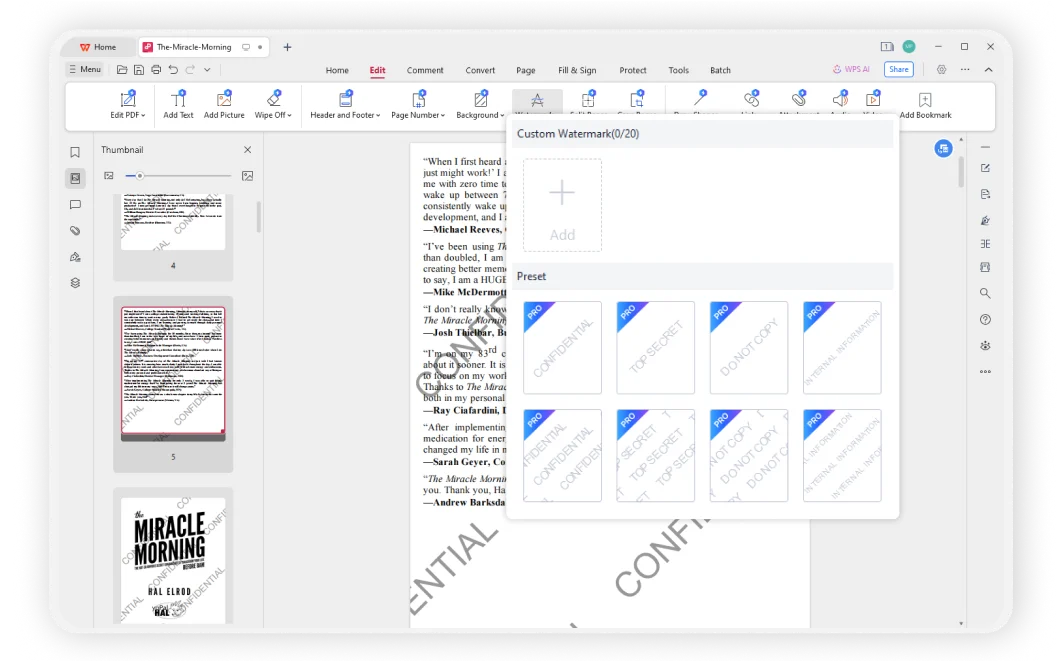Ajoutez des filigranes aux PDF selon les besoins
Personnalisez le style du filigrane: Vous pouvez créer des filigranes personnalisés avec du texte ou une image de logo en définissant des couleurs ou des polices, en ajustant de manière flexible la position et la taille, l'angle de rotation ou la transparence du filigrane, et en affichant les informations du filigrane clairement sans affecter le contenu du document.
Aperçu PDF avec filigrane : Les utilisateurs peuvent facilement prévisualiser le filigrane ajouté avant de l'appliquer à un document PDF, en s'assurant que la position, la taille, l'angle de rotation et les paramètres de transparence du filigrane répondent aux attentes.
Écrire à la main sur PDF: Les documents PDF auront l'air bien avec des annotations faites avec des outils de dessin avec des formes.